パソコンの自動起動とシャットダウンの設定をやってみました。
目的としては、radikoolを使ってラジオを録音するというものです。
特定の番組が放送されている時間帯のみ起動させることが狙いです。
使用したパソコンはHP Compaq 8200 Elite USで、OSはWindows10 Pro 64bitです。
このブログにたびたび登場するHP Compaq 8200 Elite sffと同時期に販売されていたパソコンです。
すでにIntel AMTは有効に設定済みで、リモート起動に対応済みです。
このパソコンについての詳細は後日書いていくこととし、今回は自動起動&シャットダウンについて書いていきます。
自動起動設定
パソコンを自動起動させるために、今回はBIOSのスケジュール機能を使用しました。
HP Compaq 8200 Elite USのBIOSメニューの中に、「BIOS Power-On」という項目があります。
BIOS起動 ⇒ Advanced ⇒ BIOS Power-On と進みます。
この機能では、特定の曜日の特定の時間にパソコンが起動するようにスケジュール設定することができます。
今回設定した内容は次の通り(画像参照)
- 起動対象の曜日:月曜~木曜と土曜日
- 起動時間:12:00
設定はF10キーを押して、設定保存をします。
※事前にBIOSの時間が正しく設定されていることを確認しておきます。この時間がずれていると意図した時刻に起動してくれません。
自動起動の設定は以上です。
自動シャットダウンの設定
自動シャットダウンは、Windowsのタスクスケジューラを使用します。
ファイル名を指定して実行で、taskschd.mscを入力し、タスクスケジューラを起動します。
新しいタスクの作成(C)で、新しいタスクを作成します。
全般タブの名前(M)に任意の名前を入力します。私は「Windows終了」という名前にしました。
トリガータブの新規(N)で、トリガーを設定します。
私は毎日18:05に起動するように設定しました。
続いて、操作タブでシャットダウンの設定を記述します。
新規(N)をクリックし、操作内容を記述します。
|
1 |
C:\WINDOWS\system32\shutdown.exe |
引数の追加(オプション)(A)には「-s -f」を追加します。
shutdown.exeのオプション -s はコンピュータをシャットダウンの意味。
shutdown.exeのオプション -f 実行中のアプリケーションを警告なしに閉じるの意味。
これで、シャットダウンの設定が完了します。
確認
自動起動
Intel AMT設定済みのPCなので、別のパソコンのWEBブラウザから確認しました。
A.M.11:59はPowerがHibernateになっていて、パソコンは起動していません。
A.M.12:00になると、BIOS Power-onによってパソコンが起動したことが確認できました。
自動シャットダウン
自動シャットダウンができたかどうかは、タスクマネージャーを見て確認します。
「Windows終了」と名付けたタスクが、終了していることが確認できます。
今回は、WindowsPCで設定を行ってみましたが、LinuxPCでもCronを設定すれば自動シャットダウンが可能です。
特定の時間だけパソコンを起動させたいとき、今回のような設定を行えば起動忘れやシャットダウン忘れを防止できるので便利だと思います。
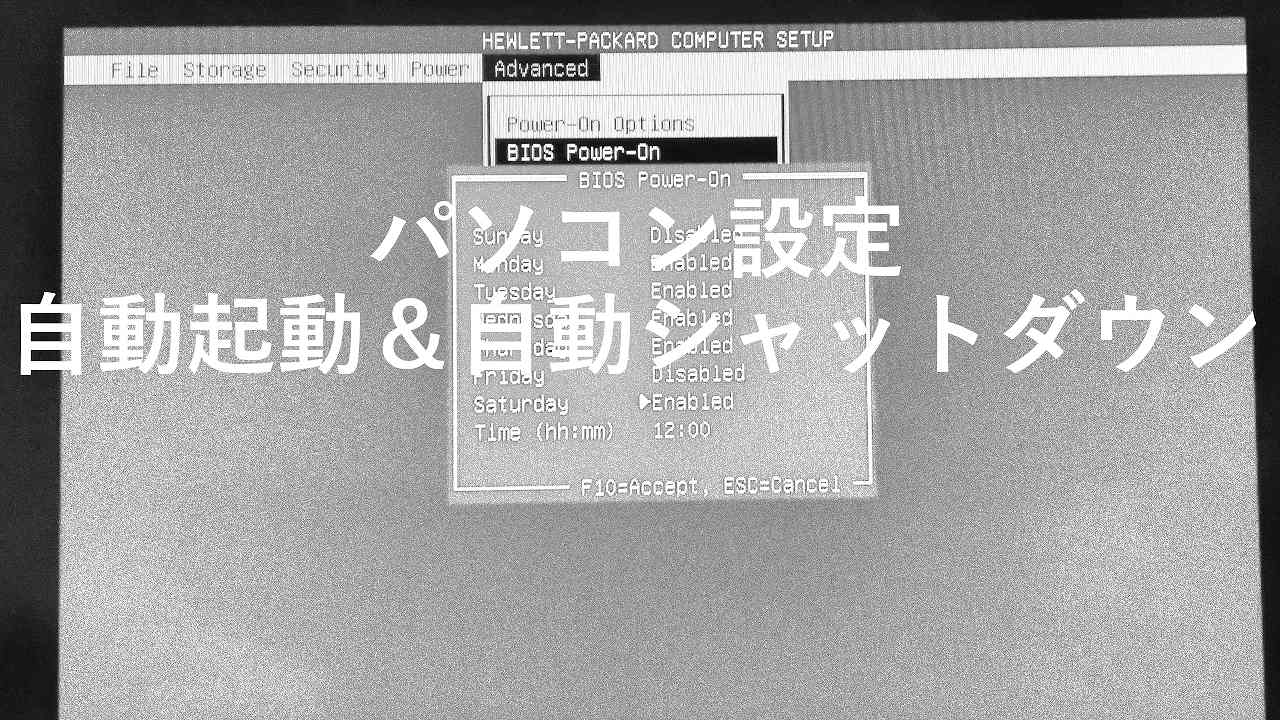

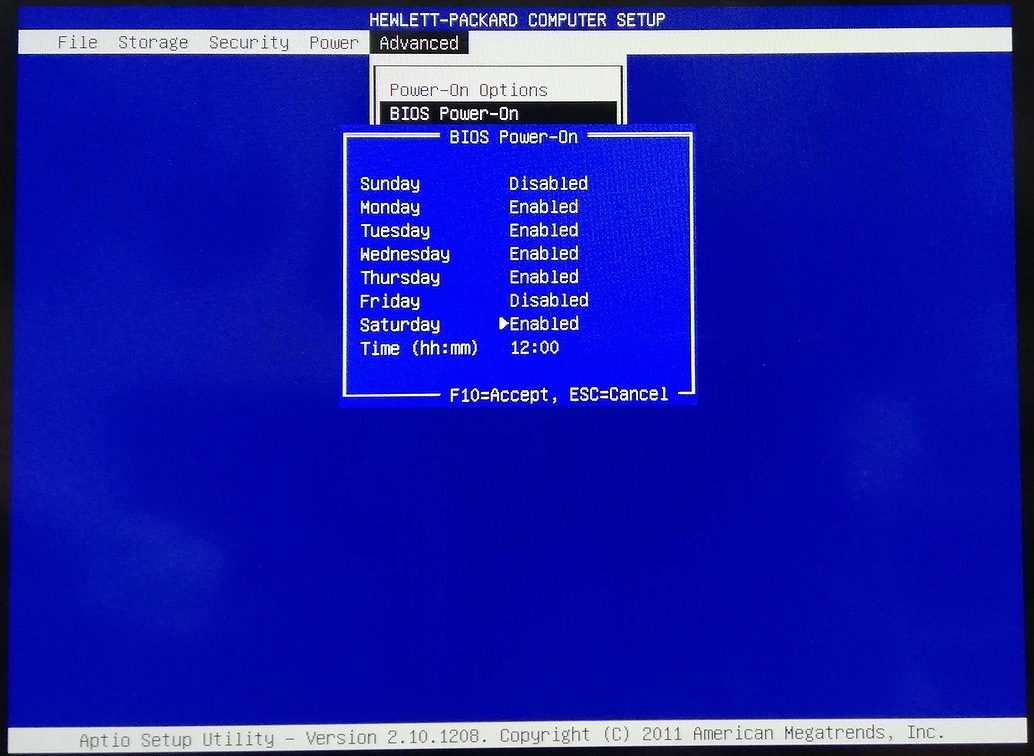

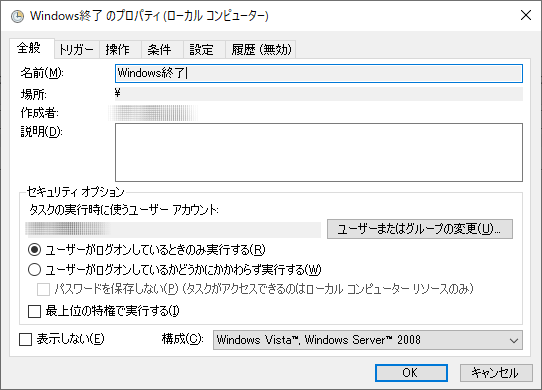
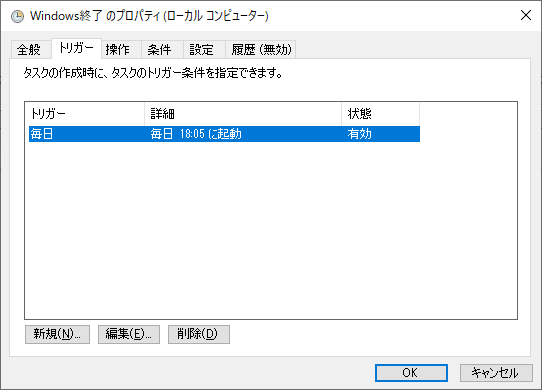
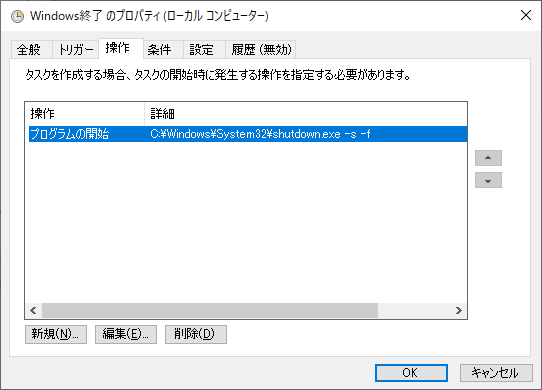
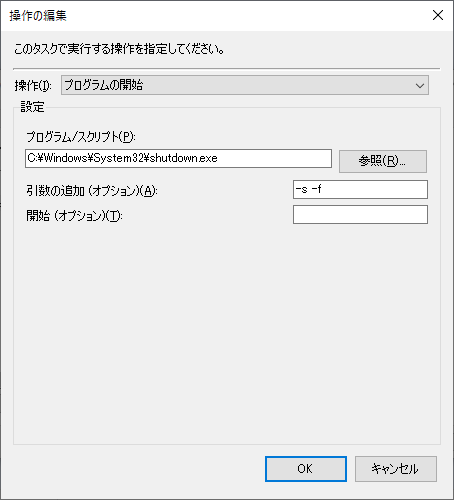
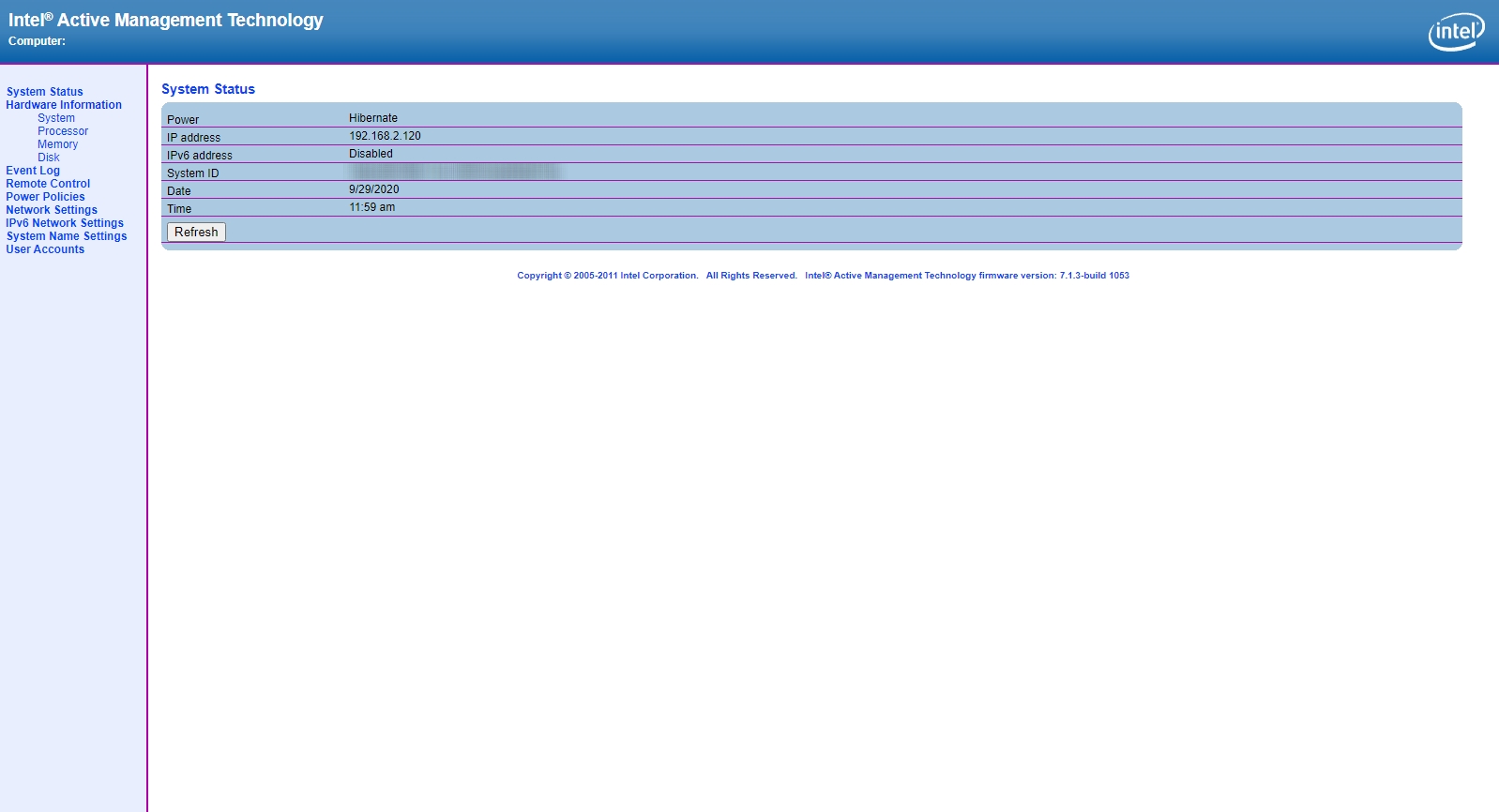



コメント